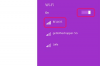Internet Explorer 11 jest przeznaczony do domyślnego uruchamiania skryptów JavaScript, ale może zostać skonfigurowany przez inną firmę, aby uniemożliwić uruchamianie aktywnych skryptów. Włączenie opcji „Aktywne skrypty” włącza JavaScript w IE. Pamiętaj, że Internet Explorer nie może uruchamiać apletów Java, jeśli Java nie jest zainstalowana i uruchomiona na Twoim komputerze. Wtyczka Java nie jest ładowana, jeśli uruchamiasz Internet Explorer z ekranu Start w Windows 8.1; musisz uruchomić przeglądarkę z pulpitu. Ponadto wtyczka Java nie działa w systemie Windows RT.
Włączanie JavaScript
Kliknij ikonę koła zębatego w programie Internet Explorer 11 i wybierz „Opcje internetowe” z menu, aby wyświetlić okno Opcje internetowe. Wybierz zakładkę „Bezpieczeństwo”, wybierz strefę „Internet”, a następnie kliknij przycisk „Poziom niestandardowy”. Kliknij przycisk opcji „Włącz” w sekcji Aktywne skrypty w sekcji Skrypty. Kliknij „OK”, aby zastosować nowe ustawienia, a następnie uruchom ponownie przeglądarkę internetową.
Wideo dnia
Rozwiązywanie problemów z JavaScript i Java
Jeśli Internet Explorer ma problemy z wyświetlaniem JavaScript, uruchom go w trybie awaryjnym. Naciśnij „Windows-X”, kliknij „Wiersz polecenia”, aby uruchomić narzędzie, wpisz „C:\Program Files\Internet Explorer\iexplore.exe" -extoff i naciśnij "Enter". Jeśli JavaScript nadal nie działa, zresetuj Internet Poszukiwacz. Wybierz kartę „Zaawansowane” w oknie Opcje internetowe, kliknij „Resetuj”, a następnie kliknij przycisk „Resetuj”, aby zresetować przeglądarkę. Nawet jeśli aktywne skrypty są włączone, Internet Explorer nie może wyświetlać apletów Java bez Java. Otwórz stronę „Bezpłatne pobieranie oprogramowania Java”, kliknij przycisk „Bezpłatne pobieranie oprogramowania Java” i zapisz instalator na swoim komputerze. Kliknij dwukrotnie instalator, postępuj zgodnie z instrukcjami, aby zainstalować oprogramowanie, a następnie uruchom ponownie komputer.